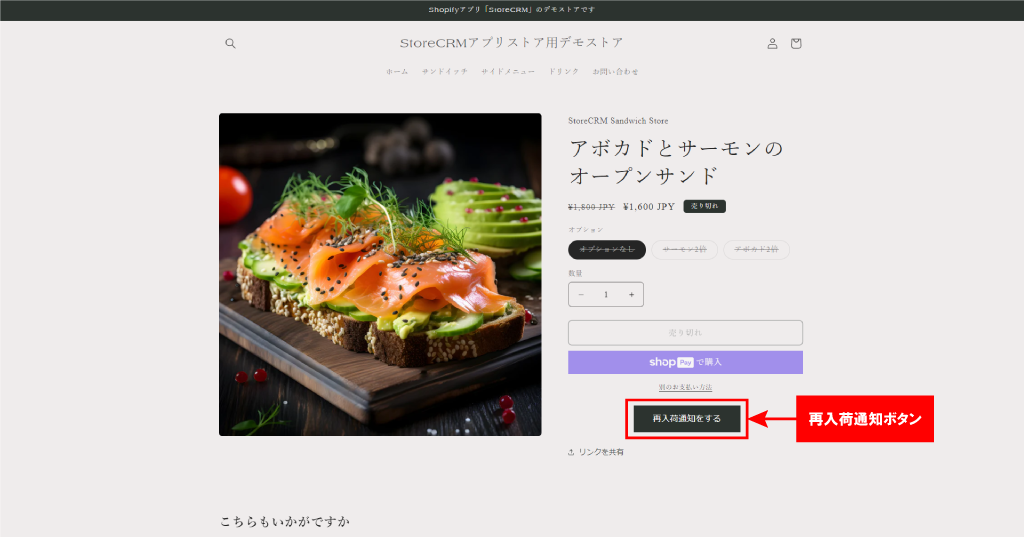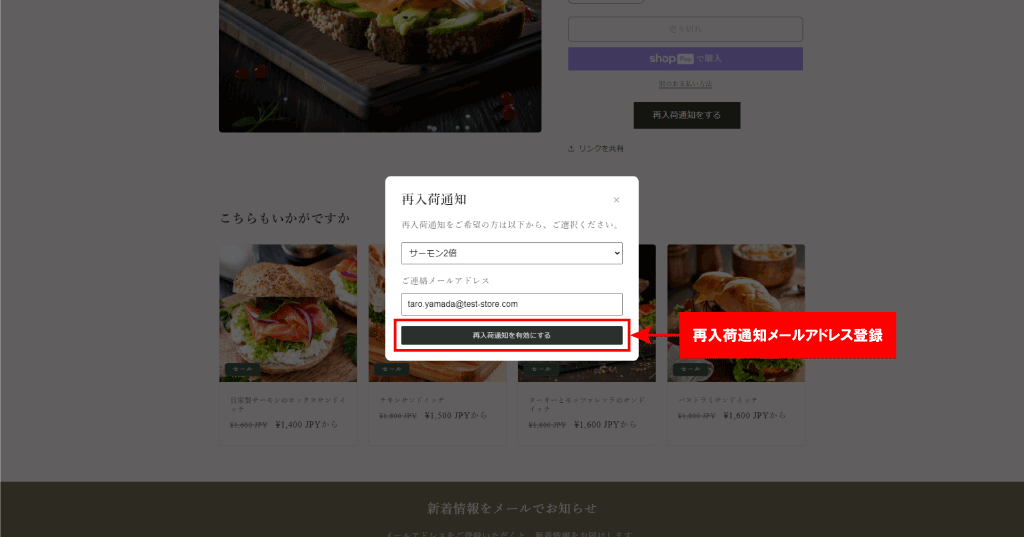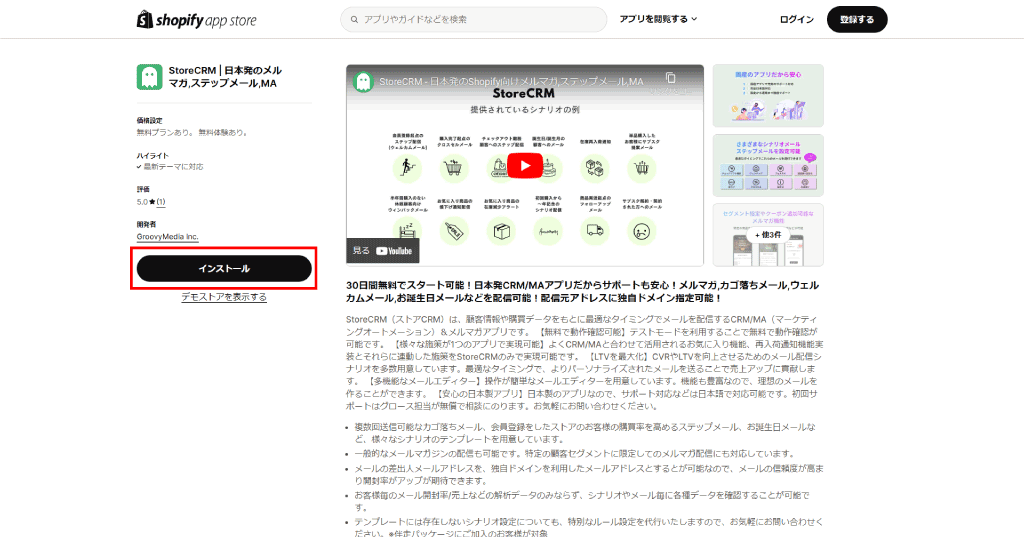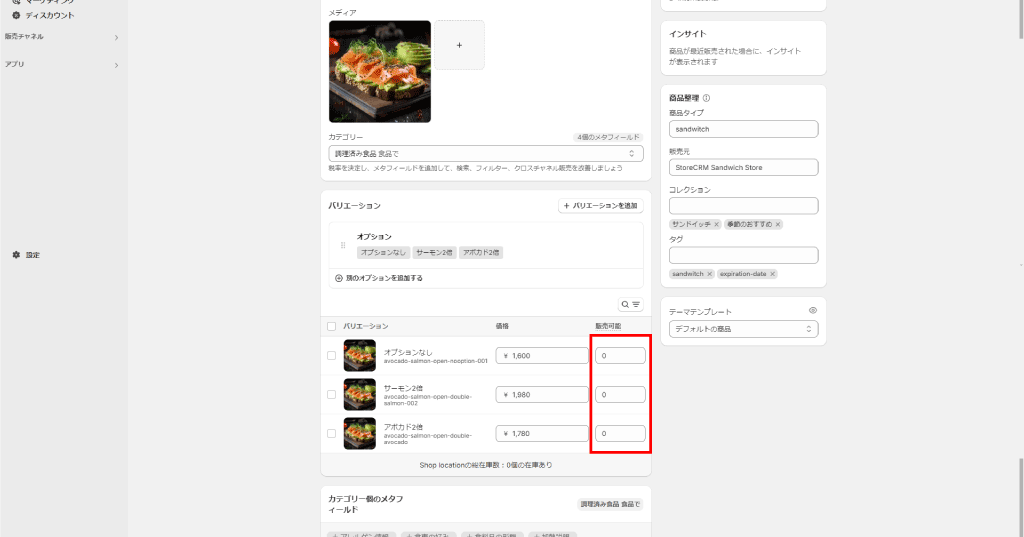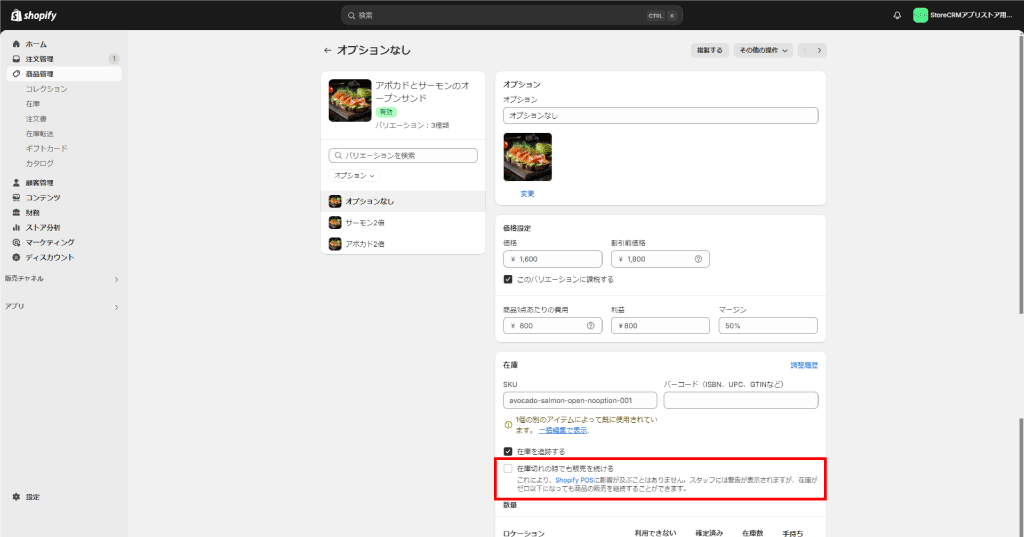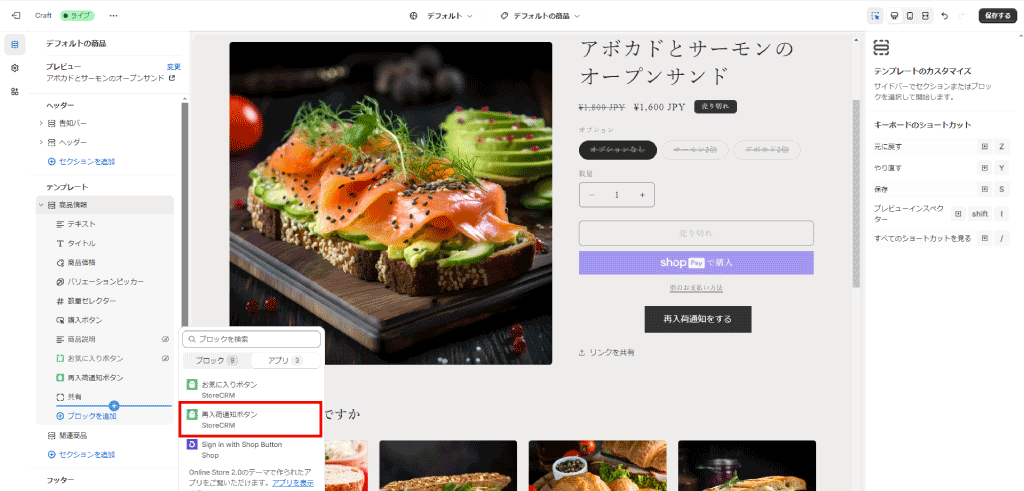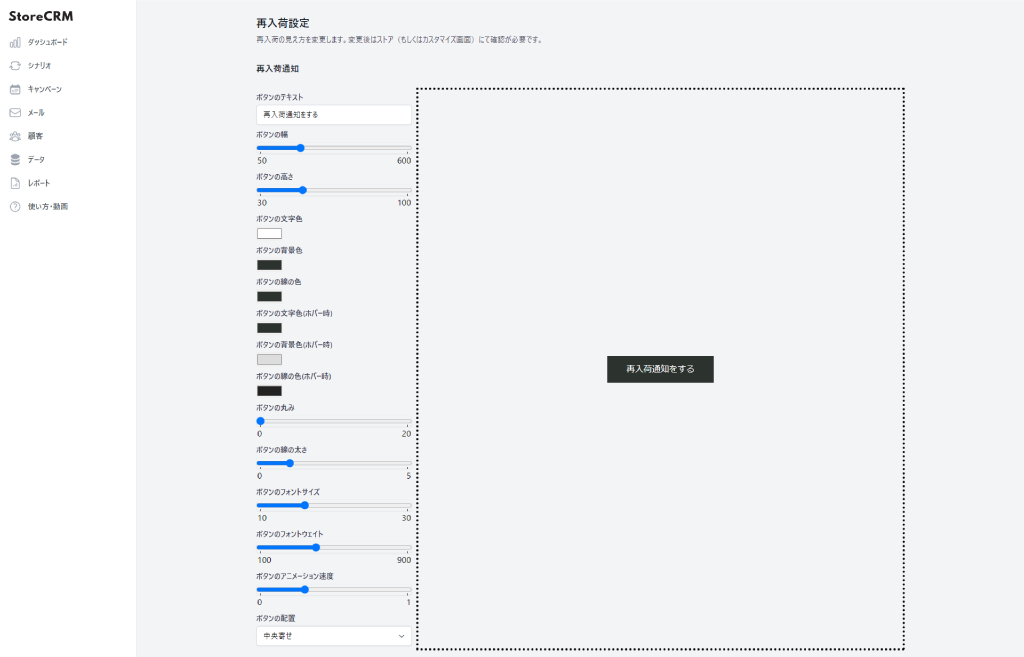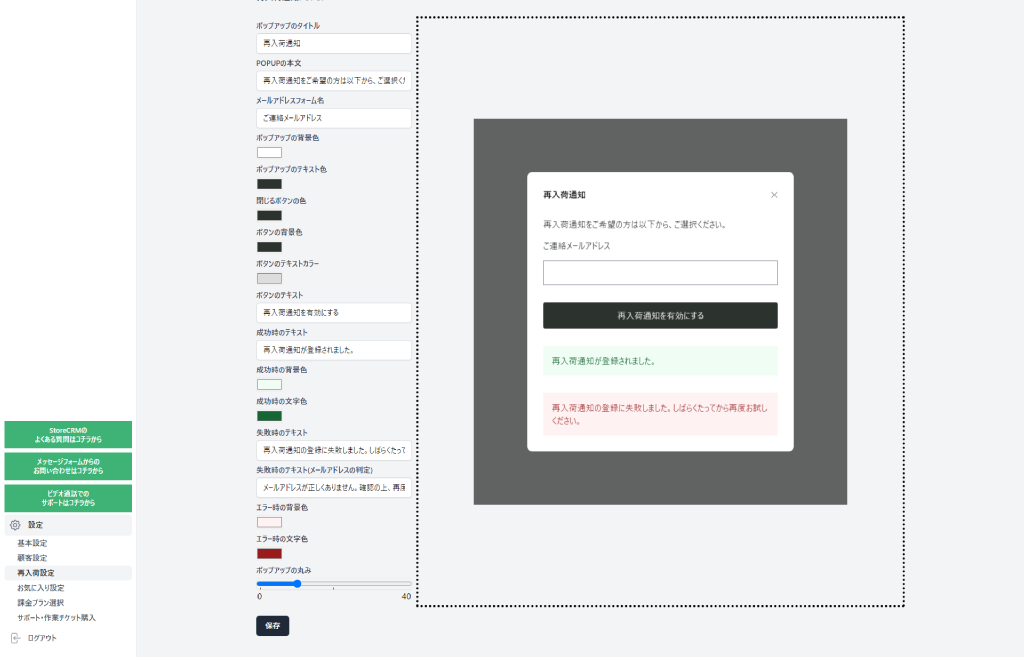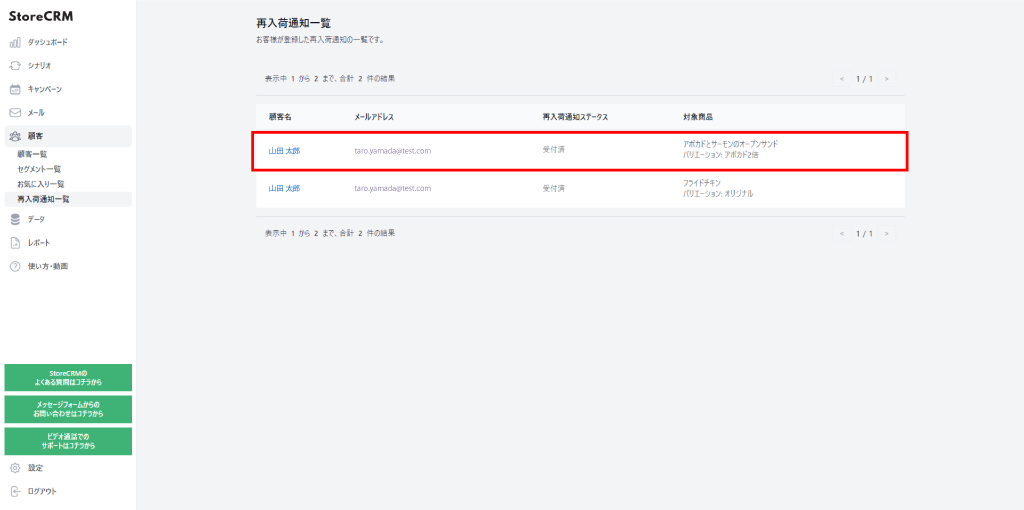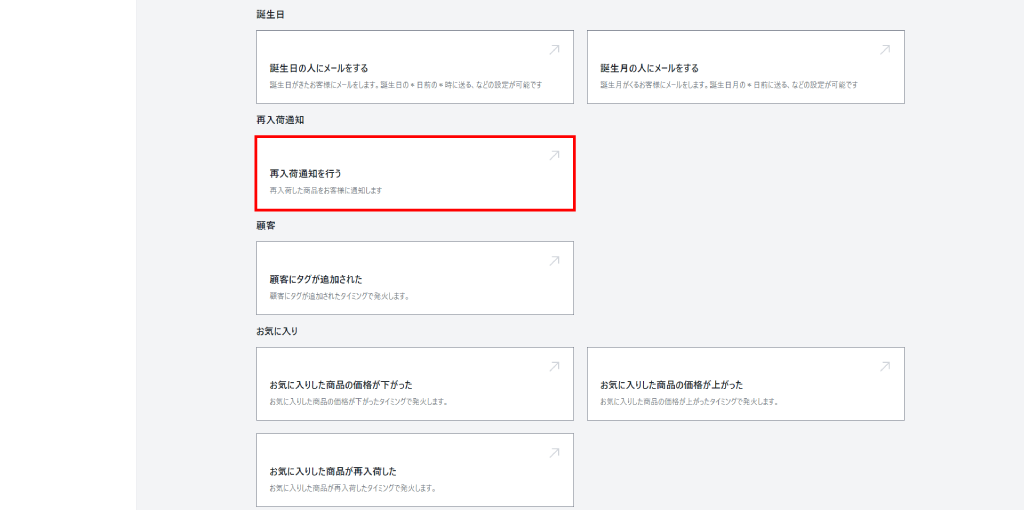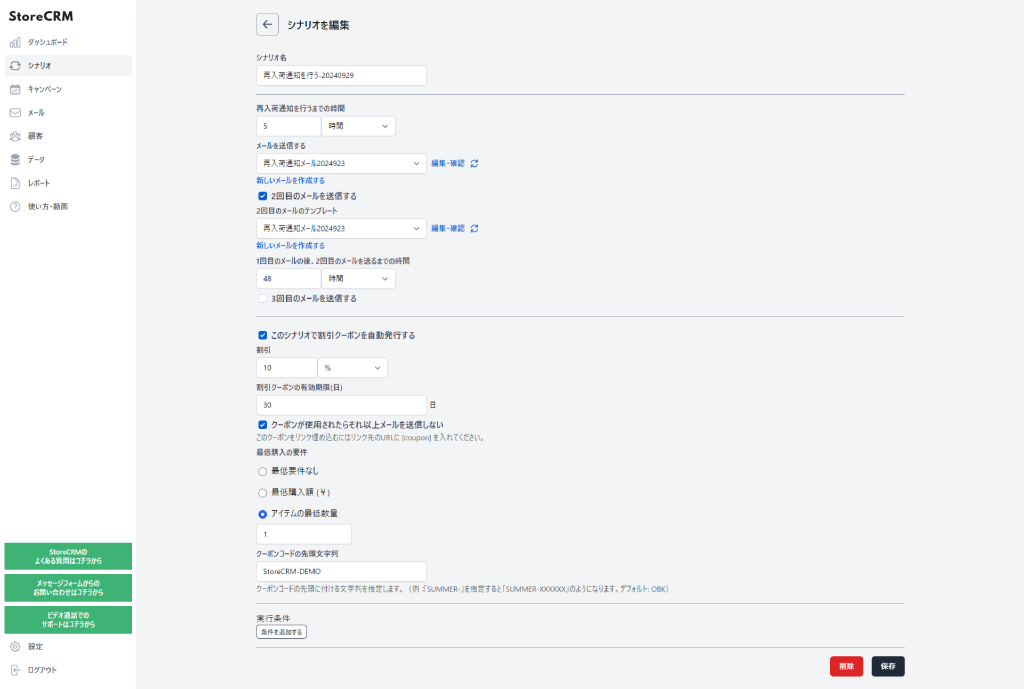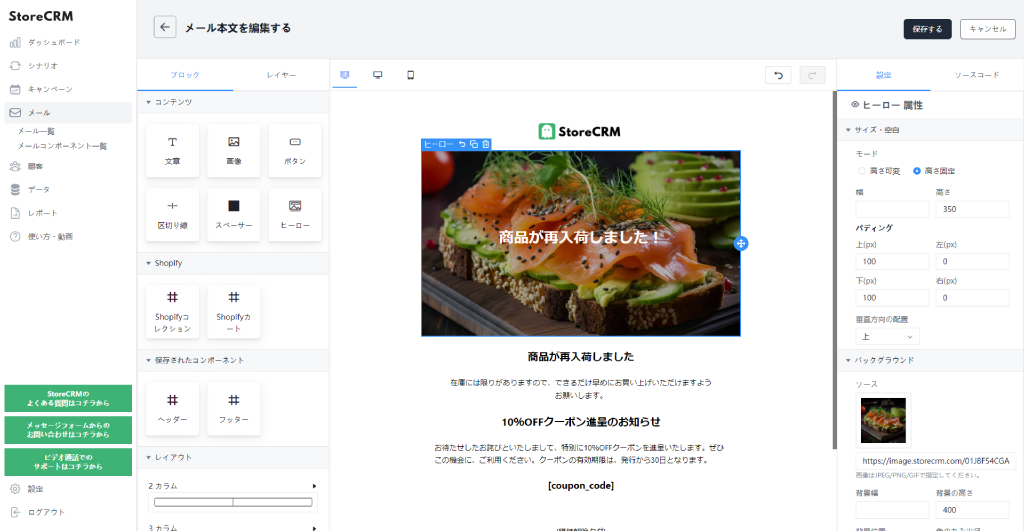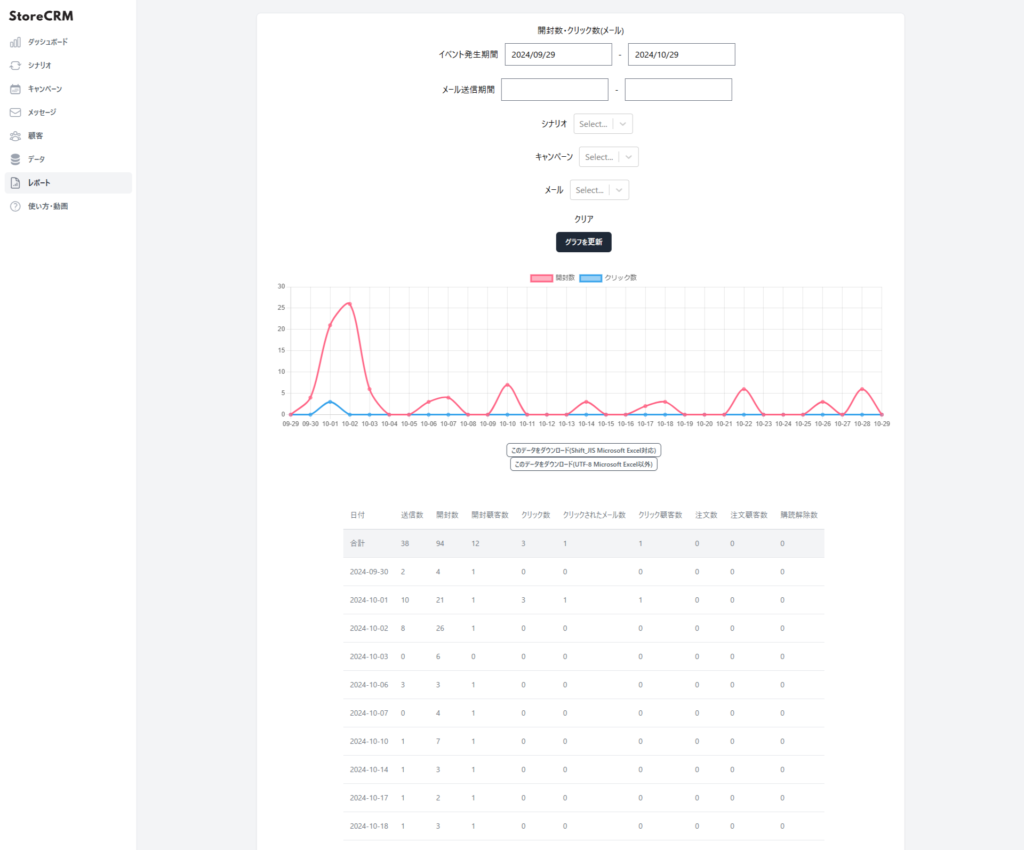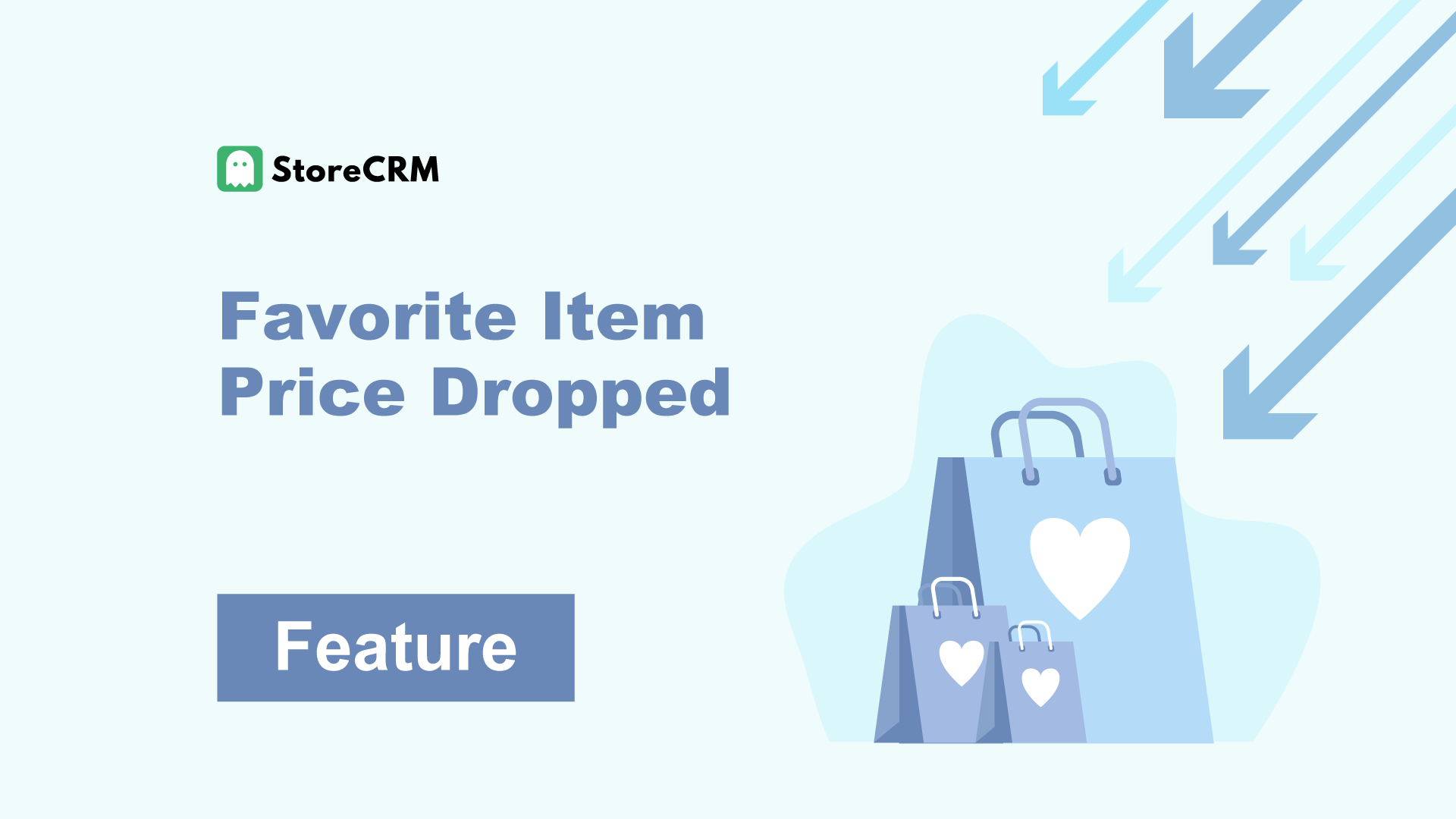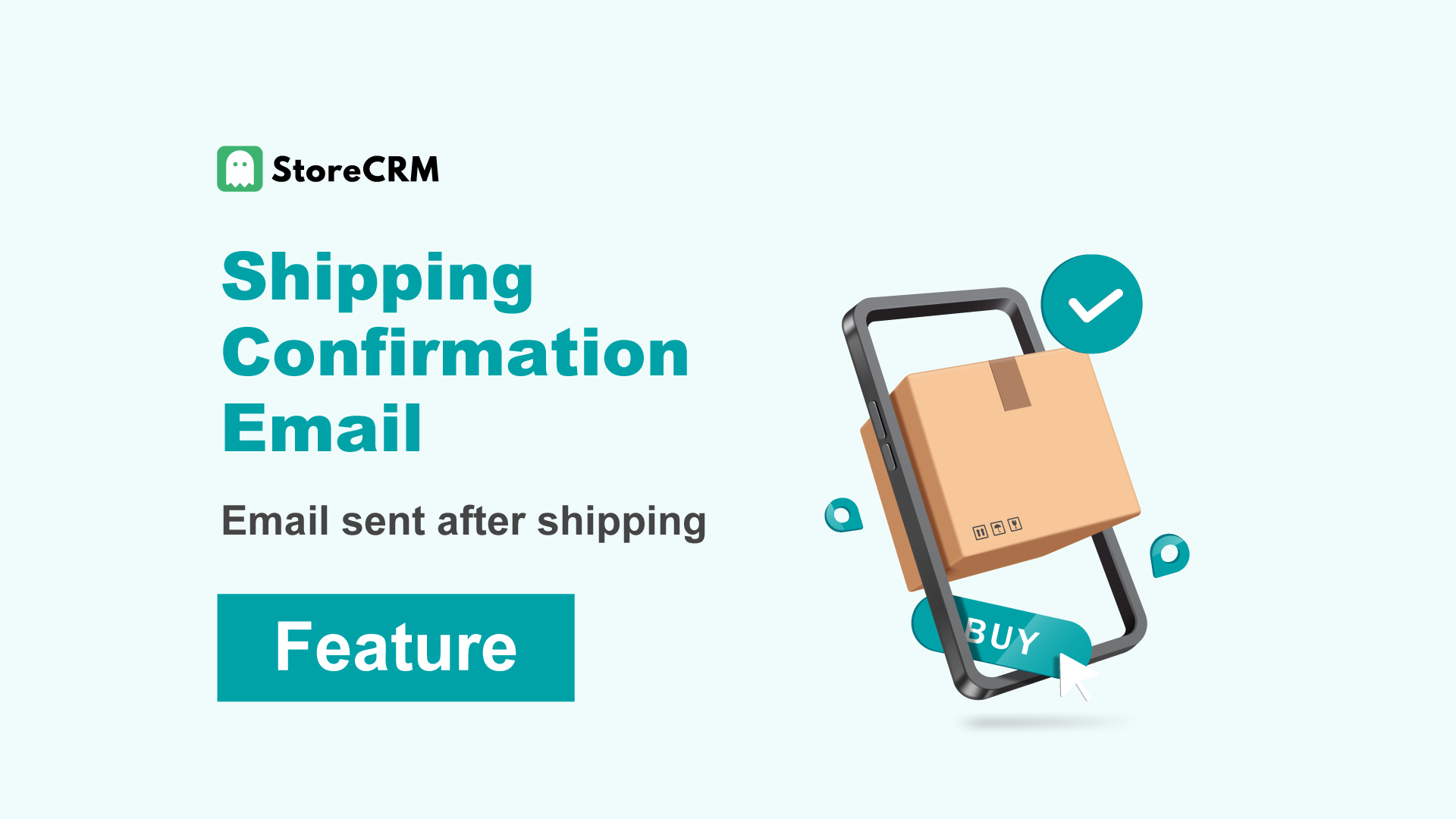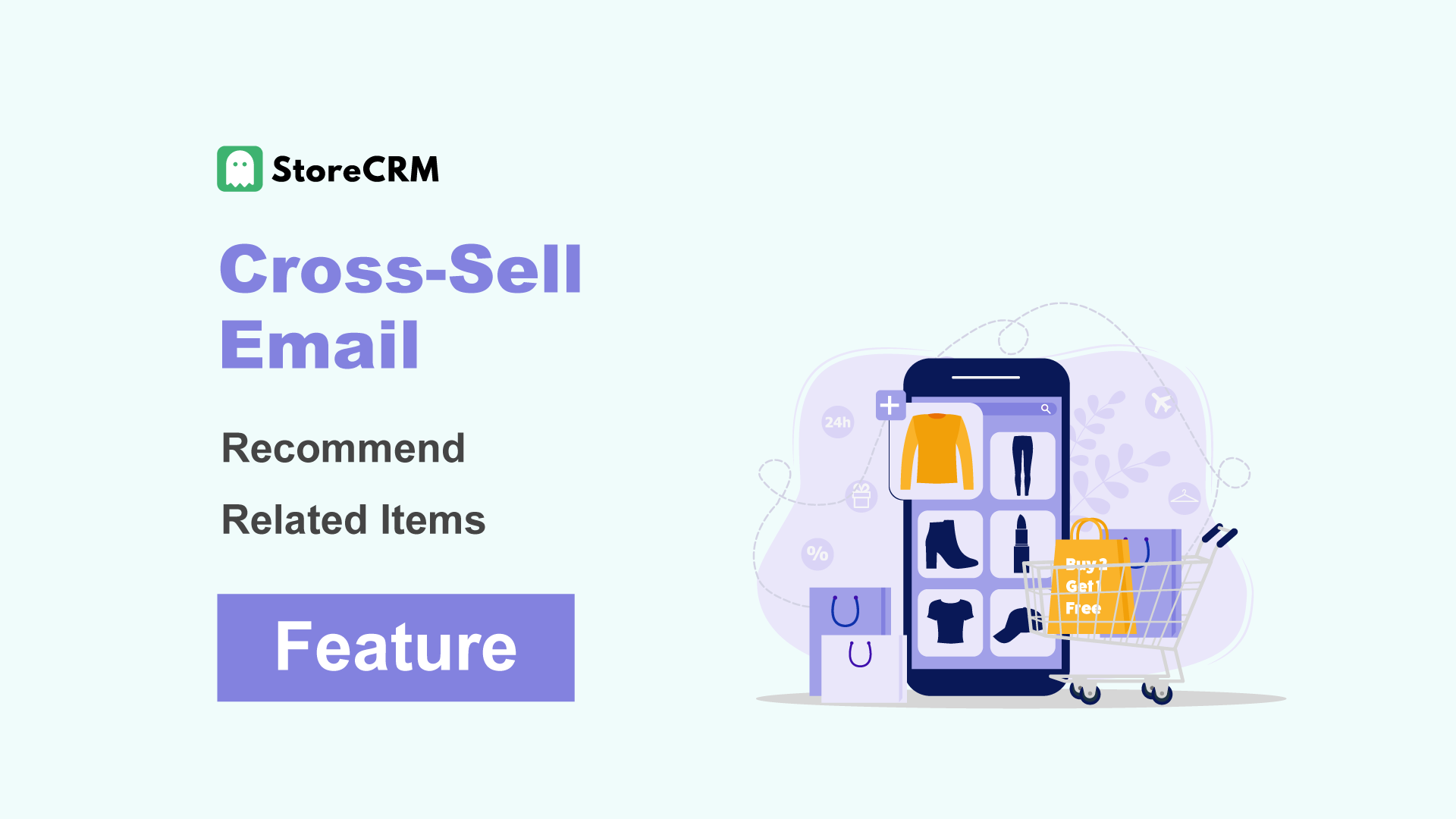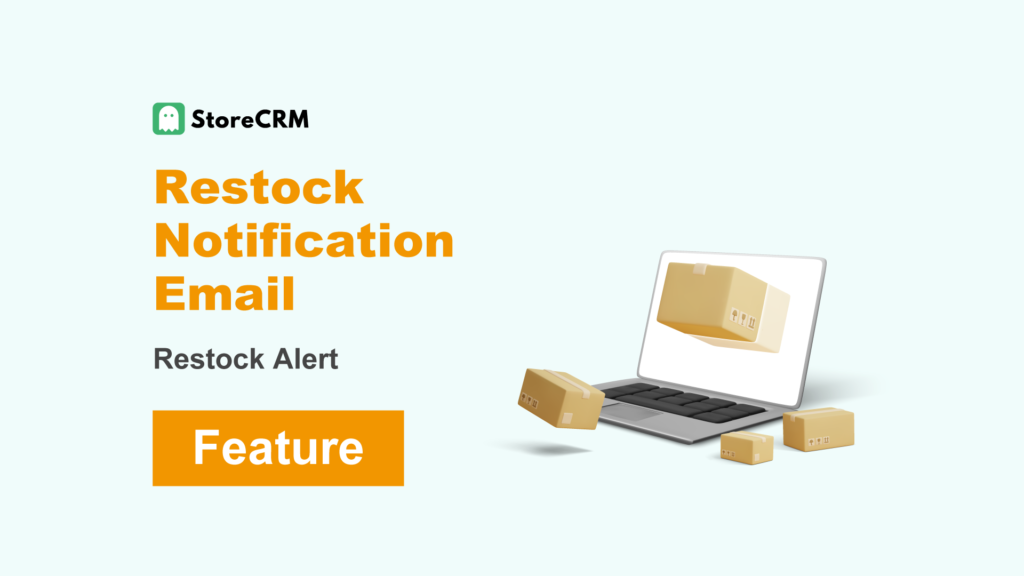
Restock Notification Email
- Restock notifications are a feature that allows customers to register their email addresses when a product is out of stock, so they can receive an email when it’s back in stock.
- With StoreCRM, you can easily install a restock notification button without needing any additional apps.
- To use the restock notification feature, you need to subscribe to the Pro Plan or higher of StoreCRM.
- As of January 26, 2025, restock notifications for collections are not supported.
Table of Contents
ToggleWhat is a Restock Notification?
A restock notification is a feature that allows you to collect a customer’s email address when a product is sold out, and automatically send a “back in stock” email when the product becomes available again.
Add Restock Notification Button
Register Email for Restock Notification
Get Restock Notifications via Email and LINE
In Shopify’s product management settings, if you enable the option [Continue selling when out of stock], products can continue to be sold even when their inventory reaches zero.
However, if you’re using Shopify POS or selling limited-stock products, this option may not be available.
With StoreCRM, you can add a restock notification button regardless of these settings.
Restock notifications can be delivered via both email and LINE messages (LINE support in development).
No Additional Apps Required
- With StoreCRM, you can add a restock notification button without installing any additional apps.
- You can also segment customers who registered their email addresses via the restock notification button and send them restock emails.
- You can add coupons to the restock notification emails.
Setting up the Restock Notification Button is Easy
- With StoreCRM, you can easily set up a restock notification button without installing any additional apps.
- Please make sure that the StoreCRM app is installed on your Shopify store in advance.
- To set up the restock notification button, you need to subscribe to the Pro Plan or higher of StoreCRM.
Set the Available Quantity of the Test Product to “0”
- Check whether the restock notification button can be installed.
- In Shopify → [Product Management], set the available quantity of the test product to “0”.
- Note: If the available quantity is “1” or more, the restock notification button will not be displayed.
Uncheck “Continue selling when out of stock”
- In Shopify, go to [Product Management] and make sure that the checkbox for “Continue selling when out of stock” is unchecked.
- Please note that if this option is checked, the restock notification button will not appear even when the available quantity is set to “0”.
Add a Button to the Product Detail Page
- Click Shopify→[Online Store]→[Themes].
- Click [Customize] and display the detail page of the test product set to “0” inventory.
- Click [Add Block]→[Apps]→[Restock Notification Button] to add the restock notification button to the product detail page.
- If everything looks good, click [Save].
Check in the Preview Screen
- In the customization screen, click […] → [View] at the top left of the product detail page.
- On the preview page for the test product, make sure the restock notification button is displayed.
- Click the restock notification button, and if the email registration screen appears, you’re all set.
Check Restock Notification Button
Check Email Address Registration Screen
Button customization is also available
- You can customize the color and design of the restock notification button and the email address registration screen.
- Go to StoreCRM → [Settings] → [Restock Settings] to make customizations.
Customize the Restock Notification Button
Customize the Email Address Registration Screen
Create a Restock Notification Email
- Create the email specified in the scenario.
- There are two types of coupons you can add to StoreCRM emails.
- Coupon codes that customers manually enter on the checkout screen
- Coupon URLs that automatically apply the discount at checkout
- To insert a coupon code as text, enter [coupon_code] in the body of the email.
- To send a coupon URL that automatically applies the discount at checkout, include [coupon] in the URL.
- For more details on how to add coupons, please refer to this page.
- Now, restock notifications will be automatically sent after products are restocked.
Use the reporting feature to check open rates, click rates, and sales
- With StoreCRM’s reporting feature, you can check open rates, click rates, and sales.
- You can also filter the data by specific scenarios or emails.
- Click [Download this data (Shift_JIS for Microsoft Excel)] or [Download this data (UTF-8 for non-Microsoft Excel)] to export the data.
Summary
Sending Restock Notification Emails manually can be extremely time-consuming and labor-intensive. Why not streamline the process by using a convenient app to automate your Restock Notification Emails?